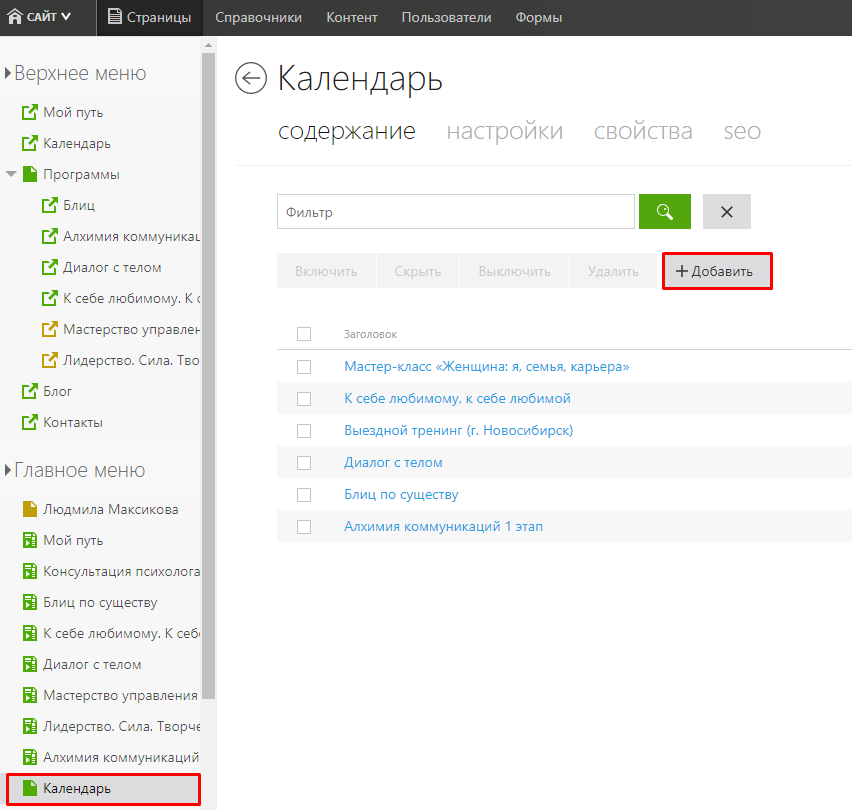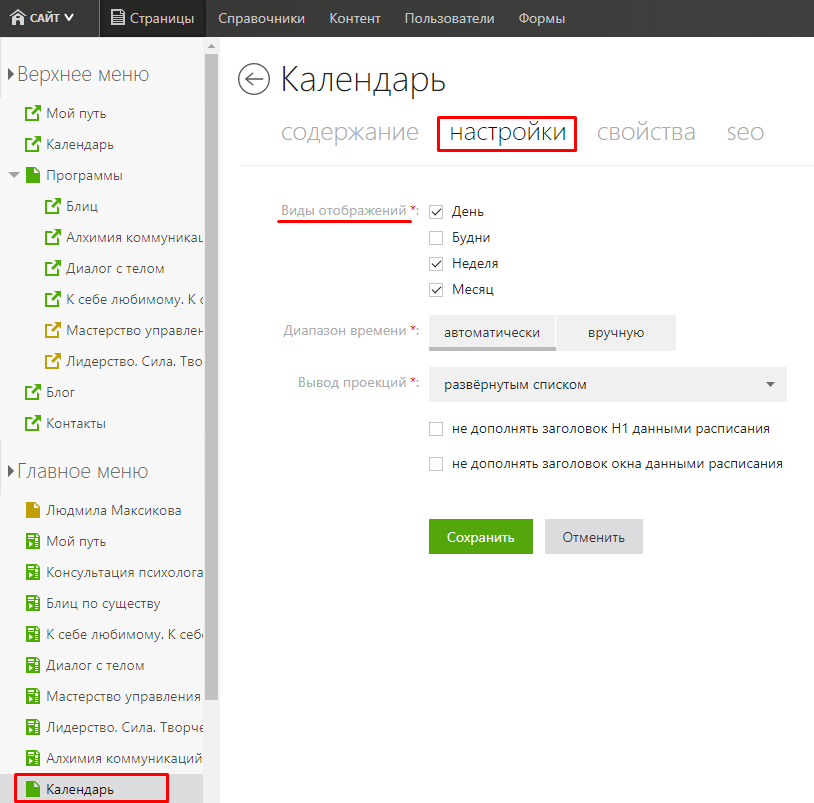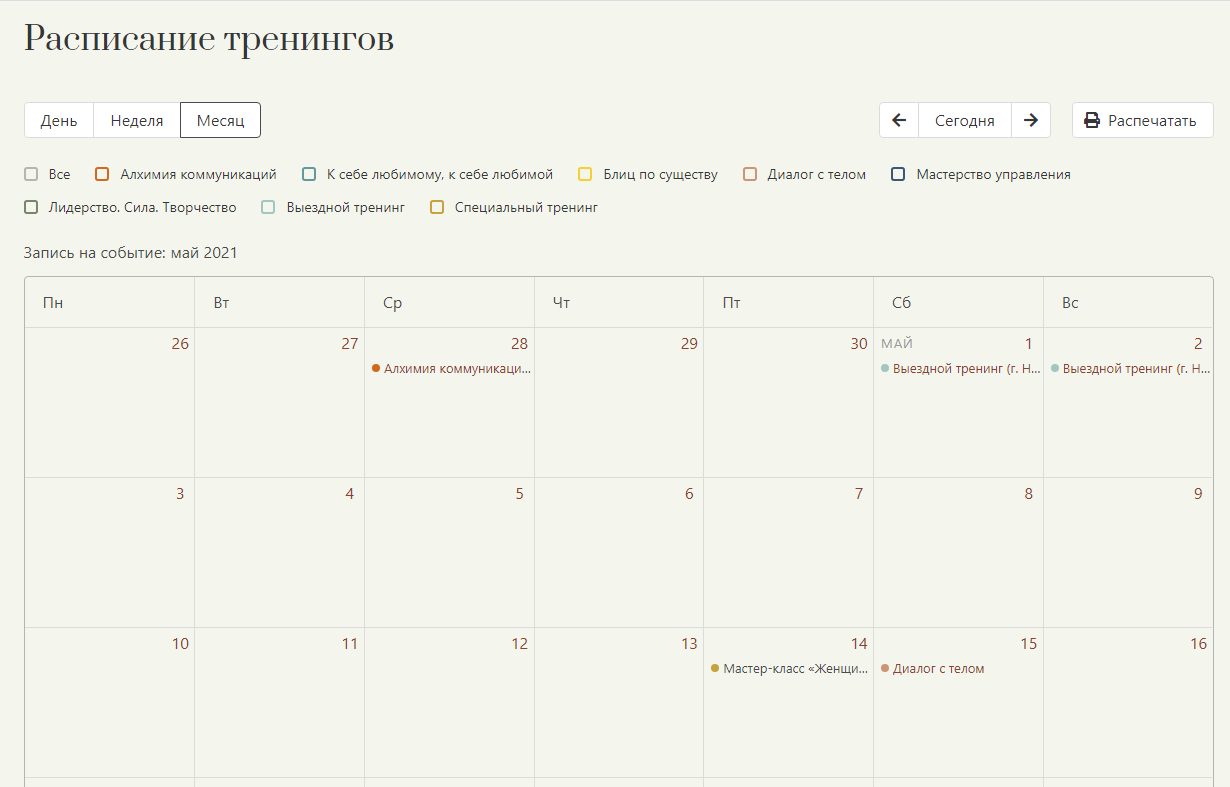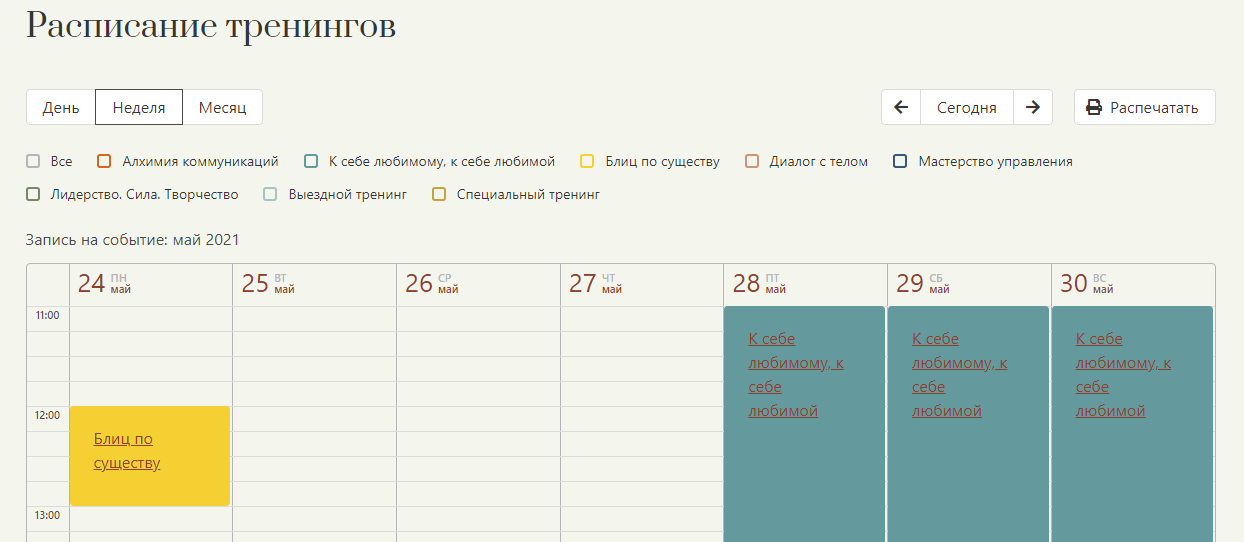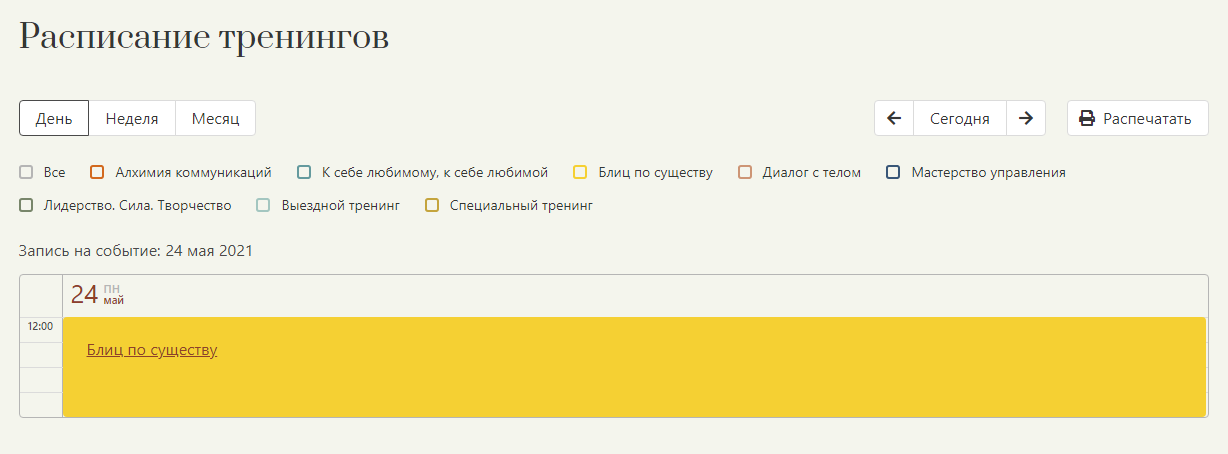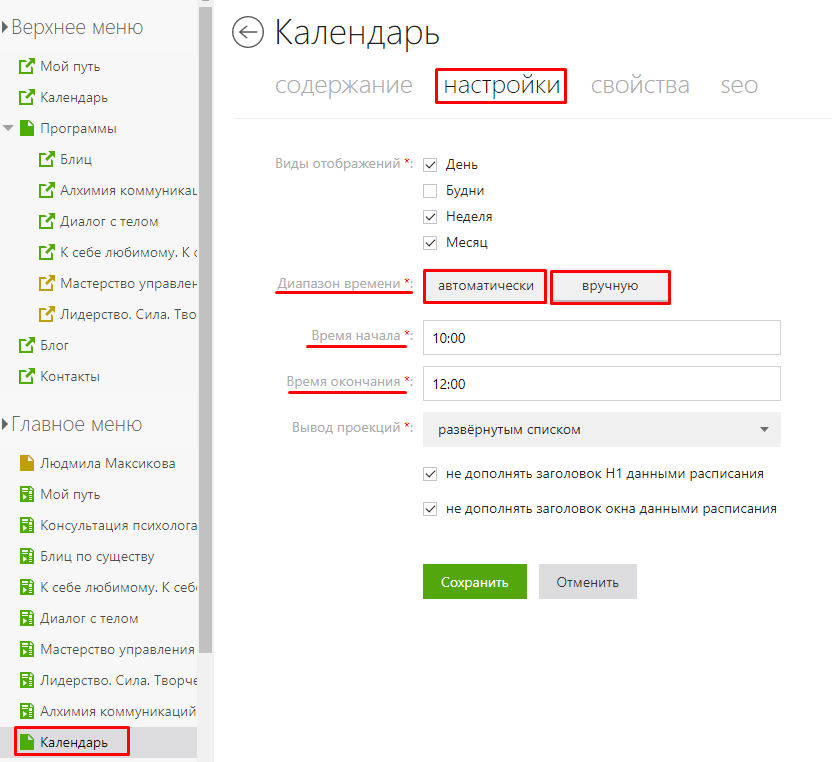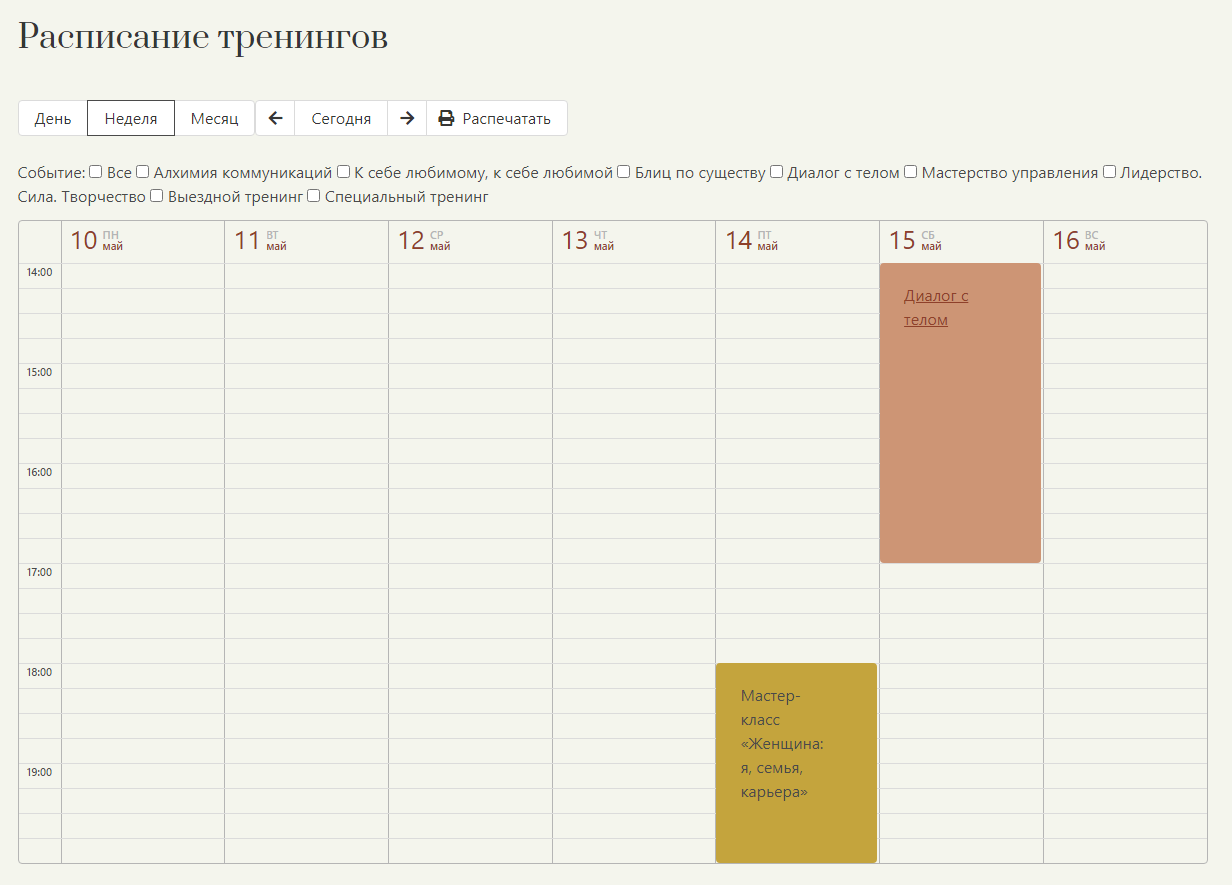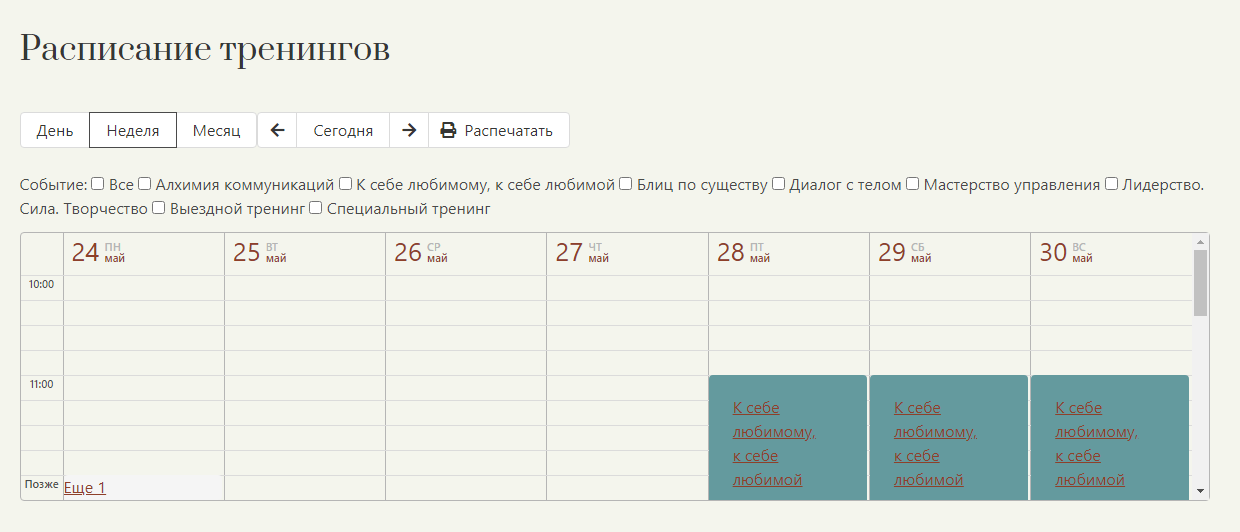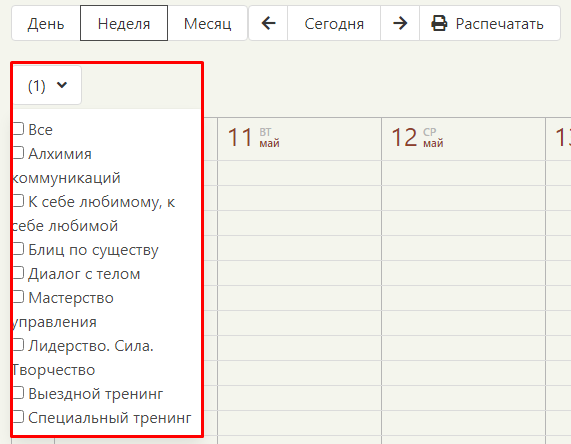Как редактировать, добавлять события/мероприятия в календарь
1. Зайти в CMS/Страницы, найти страницу с названием Расписание/Календарь (название прописывается в тех. задании на сайт).
2. Нажать кнопку «Добавить» и перейти в свойства события/мероприятия.
3. Во вкладке Свойства нужно заполнить необходимые поля для вывода события/мероприятия на сайте. Поля для заполнения прописываются в тех.задании к сайту.
Чаще всего информация для пользователей — это:
- Название мероприятия
- Дата/даты события/мероприятия
- Время события/мероприятия
Расписание может быть трех видов:
- ежедневно разное,
- повторяющее на каждой неделе,
- повторяющееся на четной/нечетной неделе.
Какое будет у вас на сайте, нужно заранее обговорить с разработчиками.
Чтобы по клику на название события/мероприятия пользователь перешел на страницу с описанием, необходимо в CMS сайта:
- Во вкладке Содержание внести контент с описанием (заранее нужно обсудить такую возможность с разработчиками).
- Во вкладке Свойства в поле Ссылка на описание ввести ссылку на внутреннюю или внешнюю страницу с описанием. Лучше, если это будет внутренняя страница, чтобы клиент не уходил с сайта (заранее нужно обсудить такую возможность с разработчиками).
Если описания к событию/мероприятию нет, в CMS ничего делать не нужно.
4. Во вкладке Настройки — заполнить поля для вывода Расписания на сайте.
1. Виды отображений
Поставить чекк-бокс («галочку») от одного варианта до всех:
- День
- Будни
- Неделя
- Месяц
Вывод расписания на сайте: Месяц
- цвета подбираются отдельно
Вывод расписания на сайте: Неделя
- цвета подбираются отдельно
Вывод расписания на сайте: День
- цвета подбираются отдельно
2. Диапазон времени
Регулировка вывода расписания с определенного времени и до определенного вами времени.
Например, если занятия начинаются с 10:00 и заканчиваются в 14:00, то в админке CMS можно задать интервал вывода времени с 10:00 до 14:00.
Два варианта:
- автоматически — время зависит от начала и окончания событий/мероприятий в этот день/неделю. Программа автоматически уберет время в неделе, где нет занятий, и таблица с расписанием не будет содержать пустых строк сверху и снизу.
- вручную — самостоятельно задаете время вывода в расписании, и на странице сайта вывод расписания будет ограничен временем.
Вывод на сайте расписания: С автоматически заданным диапазоном
Вывод на сайте расписания: С заданным вручную диапазоном с 10:00 до 12:00
3. Вывод проекций
Проекция — это категория или название события/мероприятия. По проекциям можно фильтровать вывод событий в календаре на сайте.
Варианты вывода:
— Развернутым списком
— Выпадающим списком
4. Дополнительные чекбоксы
- Проставлен чекбокс (галочка) — не дополнять заголовок H1 данными расписания
- НЕ проставлен чекбокс (галочка) — возле заголовка появятся дополнения